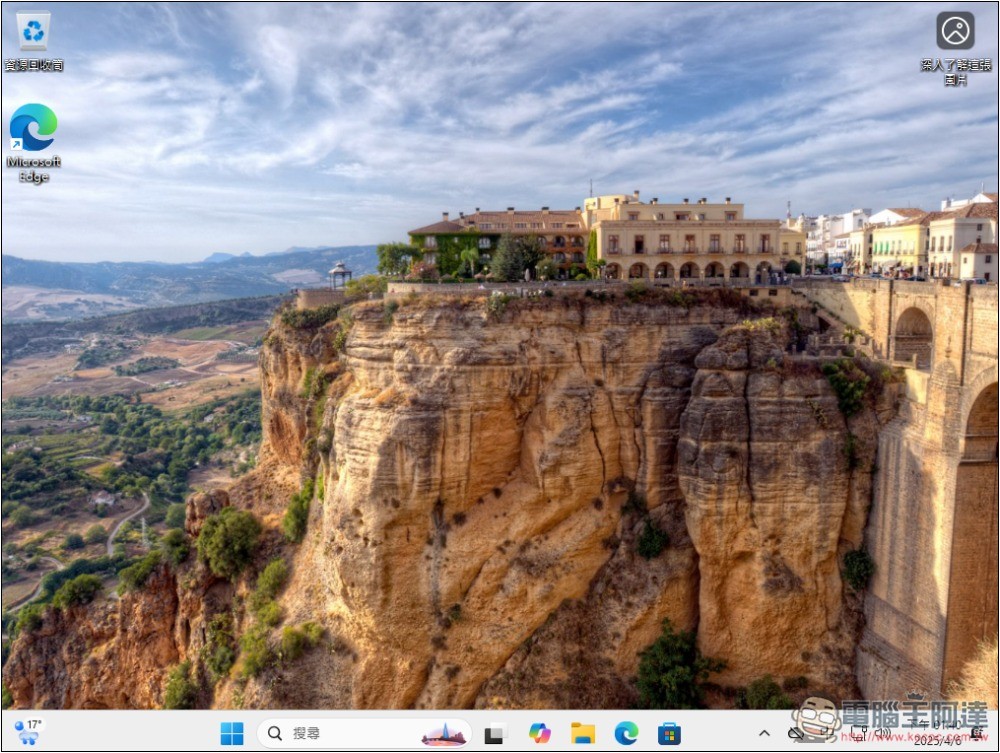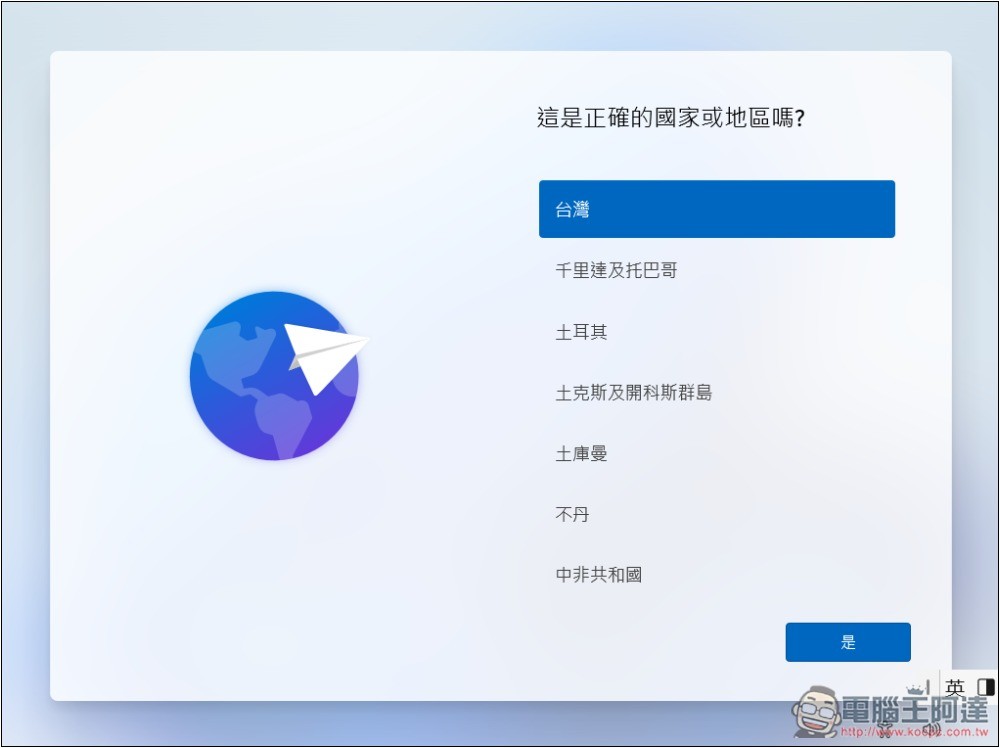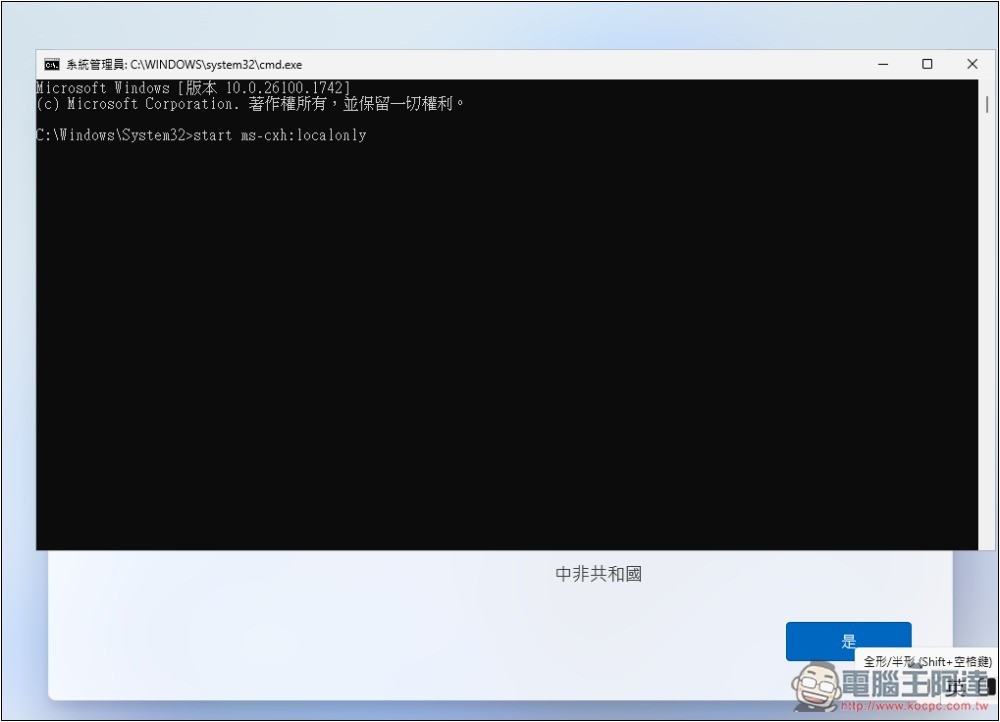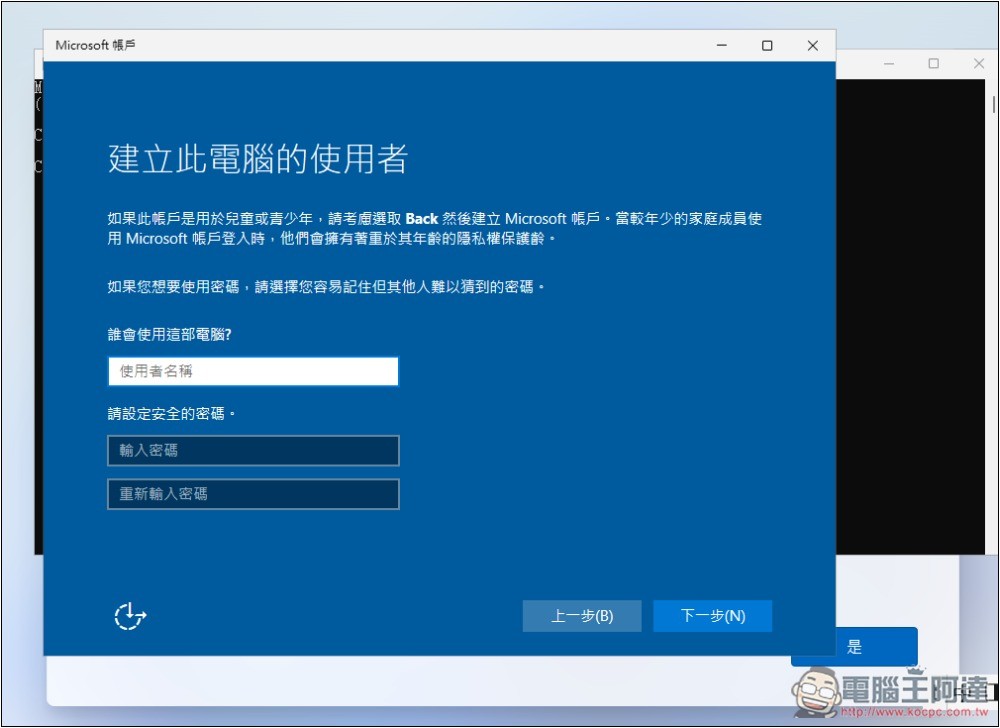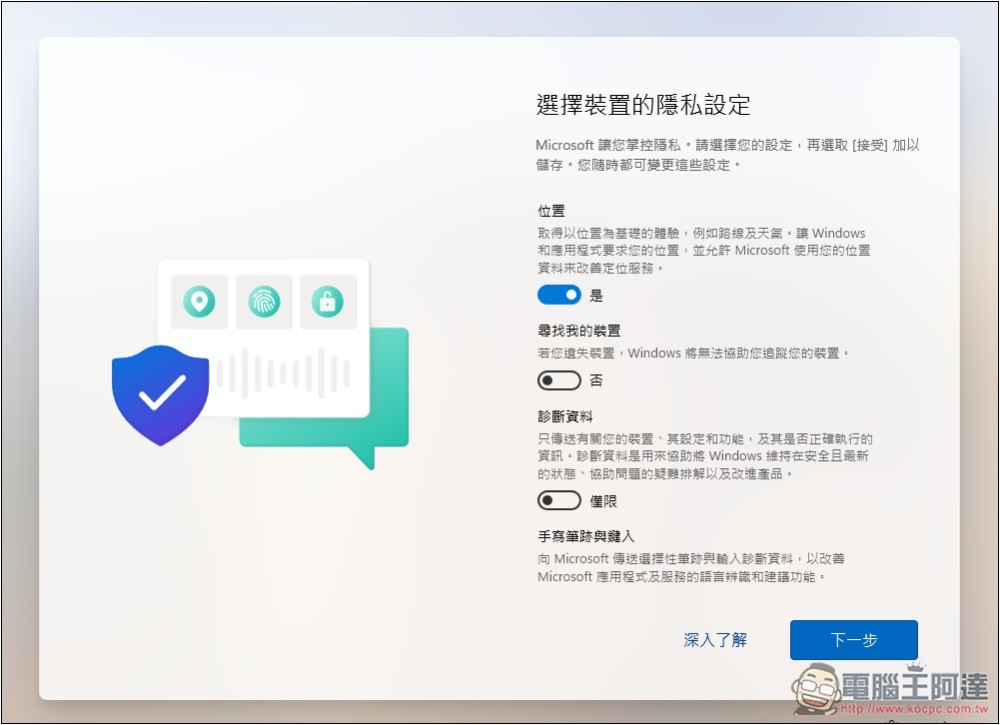上週爆出的微軟強制一定要登入 Microsoft 帳號才能安裝 Windows 11 消息,可說讓不少用戶覺得非常不方便,但不出意外的,很快就有人發現怎麼繞過這個限制,進到 Windows 11 設置畫面時,只需要透過 CMD 命令提示字元,就可以改成建立本機帳號並繼續,而且不用設定繁瑣的 Windows 11 設置過程,建立好後就能直接進到桌面,簡單又快速。
安裝 Windows 11 不想登入 Microsoft 帳號嗎?這是目前的解決辦法
一直以來,微軟都在想辦法透過安全性的說法,讓用戶一定要登入 Microsoft 帳號才能安裝使用 Windows 11,上週宣布刪除 bypassnro.cmd 腳本就是,之前都是透過這方法來繞過 Microsoft 帳號登入要求。
幾天前 X 用戶 @witherornot1337 找到了新的解決方法,操作也很簡單,安裝時只需要打開 CMD 命令提示字元,並輸入指定的命令行,就能啟用建立本機帳號的功能,我實測確實成功。
另外還有一個小重點是,僅限 Windows 11 家用版和專業版,不過其他版本安裝過程中還是有提供「我沒有網路」之類的按鈕來跳過。
Improved bypass for Windows 11 OOBE:
1. Shift-F10
2. start ms-cxh:localonlyOnly required on Home and Pro editions. pic.twitter.com/ZUa89ZPBI3
— Wither OrNot (@witherornot1337) March 29, 2025
詳細圖文教學如下。
安裝好指定 Windows 11 版本之後,會進到這畫面,這時請按 Shift + 10 來開啟 CMD 命令提示字元:
接著請輸入以下指令,並按下 Enter 輸入鍵:
start ms-cxh:localonly
就會開啟「建立此電腦的使用者」畫面,可以輸入本機帳號和密碼,如果不想要登入密碼,密碼空白就可以,直接按下一步:
會直接進到正在為您做好準備的畫面,這過程速度很快:
最後是裝置的隱私設定,按下一步後,就會直接進到 Windows 11 桌面了,不再有任何繁瑣的設置流程:
start ms-cxh:localonly 指令是做什麼用的?
start ms-cxh:localonly 指令是一個隱藏的系統 URI 協定,用來觸發建立「離線帳戶」的選項。
不過這不是 Windows 11 公開文件的內容,而是國外網友發現到的隱藏方式,因此未來版本微軟是有可能會移除。如果你嘗試的時候不可行,那就代表已經失笑了。
但也不用太太擔心這點,就算微軟再怎麼修改,還是會有網友發現到其他繞過的方法。
如何繞過 Windows 11 TPM 限制?
如果你還不知道怎麼繞過 Windows 11 的 TPM,這邊也快速告訴你。
- 當進入 Windows 11 安裝畫面時,按下 Shift + F10 打開 CMD
- 輸入這個指令:regedit
- 進到以下路徑:HKEY_LOCAL_MACHINE\SYSTEM\Setup
- 建立機碼,並命名為:LabConfig
- 於 LabConfig 建立 3 個 DWORD(32 位元)值,數值都是 1,名稱如下:
BypassTPMCheck
BypassSecureBootCheck
BypassRAMCheck - 關閉視窗,回到 Windows 11 安裝畫面,接著就能繞過 TPM 偵測了